windows10怎么显示日期和星期,轻松显示日期和星期
亲爱的Windows 10用户们,你是否曾有过这样的烦恼:看着电脑右下角的时间,却总是忘了今天是星期几?别急,让我来带你一步步揭开这个小小的谜团,让你的电脑屏幕不仅显示时间,还能告诉你星期几!
探索Windows 10的隐藏功能:日期与星期
想象你正坐在电脑前,屏幕上显示着时间,但你却对今天是星期几一无所知。别担心,Windows 10其实早就为你准备好了这个功能,只是你可能还没发现它。
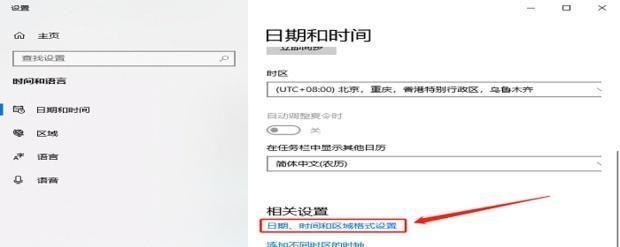
第一步:打开控制面板的神秘之门
首先,让我们打开控制面板,这个隐藏在开始菜单中的小秘密。右击开始菜单,选择“控制面板”,就像打开一本古老的魔法书一样。
第二步:穿越时空的时钟、语言和区域
在控制面板的海洋中,找到“时钟、语言和区域”这个岛屿。点击它,就像穿越时空隧道,来到了一个全新的世界。
第三步:解锁日期与时间的秘密
在这里,你会看到“更改日期、时间和数字格式”这个神秘的按钮。点击它,就像解锁了一个宝箱,里面藏着你想要的所有信息。
第四步:自定义你的日期与星期格式
在弹出的设置窗口中,你会看到一个“其他设置”的按钮。点击它,就像进入了一个魔法实验室,你可以在这里自定义你的日期和星期格式。
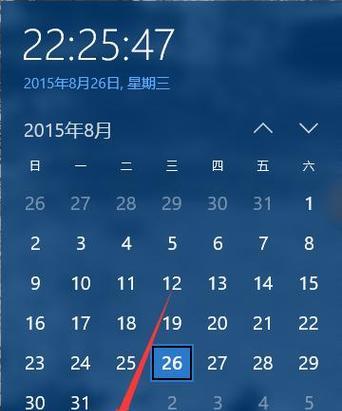
第五步:让星期几在你的电脑上“现身”
在“自定义格式”窗口中,找到“短日期”这个选项。默认情况下,它可能是“yyyy/M/d”。现在,你需要做的是,在后面加上“dddd”,这样你的电脑就会在你的时间旁边显示星期几了!如果你想要更长的格式,比如包括年月日,可以选择“yyyy年M月d日dddd”。
第六步:见证奇迹的时刻
完成设置后,点击“确定”,然后关闭所有窗口。现在,当你再次看向电脑右下角的时间时,你会发现它旁边多了一个小秘密——星期几!是不是觉得你的电脑突然变得聪明起来了呢?
小贴士:如何调整日期和星期格式
如果你想要调整日期和星期的显示格式,可以再次进入“自定义格式”窗口。在这里,你可以自由地组合年、月、日和星期,创造出你喜欢的显示方式。
:让每一天都充满期待
现在,你的Windows 10电脑不仅能够告诉你时间,还能告诉你今天是星期几。这样的小功能,是不是让你的生活变得更加有序,每一天都充满了期待呢?快来试试这个简单又实用的设置吧,让你的电脑成为你生活中的得力助手!
相关文章

最新评论